移动硬盘文件夹损坏了,我们该如何修复呢?
作者:本站作者 人气:如果移动硬盘的文件夹损坏了,你可以尝试以下方法来修复:n1. 使用文件系统错误检测工具:你可以在Windows系统中使用自带的ChkDsk命令或者第三方软件来扫描和修复文件系统错误。打开命令提示符,输入"chkdsk /f X:"(其中X是你的移动硬盘的盘符),然后按下回车键即可运行检测和修复程序。n2. 运行硬盘修复工具:有些硬盘制造商提供了专门的硬盘修复工具。你可以访问制造商的官方网站,在支持和下载页面上搜索你的硬盘型号,然后下载并运行相应的修复工具。n3. 备份重要文件后重新格式化:如果上述方法都无法解决问题,你可以备份重要文件后,重新格式化移动硬盘。请注意,这将清除硬盘上的所有数据,因此请事先做好备份。n重要提示:在进行任何修复操作之前,务必备份重要文件,以免造成数据丢失。如果在使用移动硬盘过程中不小心随意插拔或者操作不当,可能会导致移动硬盘的文件夹损坏,无法正常读取文件。那么当遇到移动硬盘文件夹损坏的情况时,我们该如何修复呢?今天我将与大家分享具体的解决方法。如果你想获取更多有关电脑问题解决的知识,请访问小白系统官网。
方法一:
1、右击这个移动硬盘的盘符,这里是F,这时会弹出一个窗口,在这个窗口中,选择“属性”。
2、这时会弹出如下面的这个窗口,在这个窗口中选择“工具”。
3、选择“检查”。
4、这时出现这个窗口,点击“扫描驱动器”。
5、扫描开始了,耐心等待一会儿,扫描完成后,问题就解决了。如果以上方法解决不了的话,可以尝试方法二。
方法二:
1、快捷键win+r打开运行菜单,或者在开始菜单找到运行菜单打开。在弹出的对话框中输入“cmd”指令,点击“确定”按钮。
2、在弹出的黑框中,输入“chkdsk 移动硬盘所在盘符: /R”,并单击回车确定。
这里损坏的硬盘是H盘,因此输入的是:“chkdsk H: /R”。
3、系统就开始对损坏的移动硬盘进行修复,如果硬盘中文件较多的话,修复过程可能会比较长。
4、待电脑完成5个阶段的移动硬盘修复以后,就可以看到调试框中出现“Windows 已更正文件系统”的字样。
5、修复完成后,在打开“我的电脑”,即可看到刚刚无法识别的移动硬盘已经识别出来了,而里面的文件也都完好无损的保留着。
以上便是移动硬盘文件夹损坏的修复方法,大家遇到这个问题的话,可以尝试这两种方法解决哦。
加载全部内容
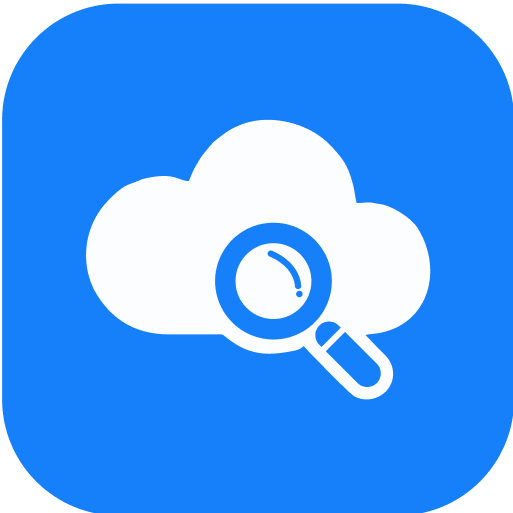 网盘搜索器app
网盘搜索器app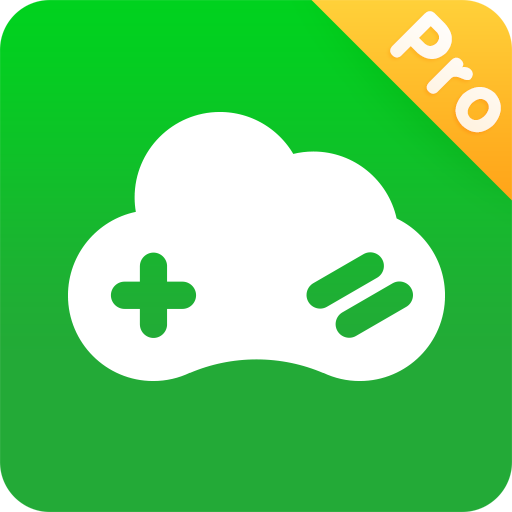 格来云app
格来云app 小豹翻译app
小豹翻译app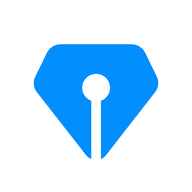 校宝教培管理系统app
校宝教培管理系统app 看图王app
看图王app 以内扫地机器人app
以内扫地机器人app 公交驾校app
公交驾校app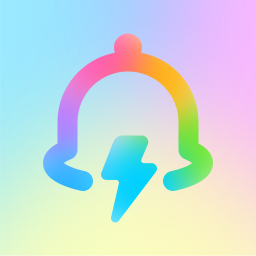 酷炫铃声app
酷炫铃声app